你是不是经常有这样的时刻:刷手机看到一个特别搞笑的短视频,想立刻跟家人分享,但几个人挤在一个小屏幕前怎么看都不痛快;或者周末想在家看部电影,手机画面精致,但总觉得少了点影院那种震撼的感觉;又或者是跟着健身App锻炼,手机放地上看不清,拿在手里又碍事。
解决这些烦恼的方法特别简单,就是把你手机上的画面,“扔”到家里那台大概率在“吃灰”的大屏幕电视上,这个操作就是投屏,别把它想得太复杂,它就跟用微信发照片一样,是种很自然的分享方式。
我们抛开那些复杂的专业名词,直接来看看怎么操作,你的手机和电视,就像两个陌生人,要让它们建立联系,需要一座“桥梁”,这座桥主要有三座,你可以看看你家的情况适合走哪一座。
第一座桥:无线投屏(最常用,也最方便)
这座桥的前提是,你的智能电视或电视盒子(比如小米盒子、天猫魔盒等)和你的手机,必须连接在同一个Wi-Fi网络下,你可以把Wi-Fi网络想象成一个共同的房间,手机和电视都在这个房间里,才能互相看见。
苹果手机(iPhone)用户看这里: 你的工具叫“屏幕镜像”,从手机屏幕的右上角向下滑动,会打开一个有很多图标的控制中心,仔细找找,有一个标志是“两个重叠的长方形”的图标,就是它了!点击它,手机会自动搜索可用的设备,列表里会出现你家电视的名字,Living Room TV”,点一下电视名字,稍等几秒钟,你的手机屏幕就完整地出现在电视上了!你刷微博、玩游戏,电视上都会同步显示。
安卓手机用户看这里: 不同品牌的手机,这个功能的名字可能不太一样,比如叫“无线投屏”、“多屏互动”、“手机投屏”等等,通常你可以在“设置”菜单里找到它,或者从屏幕顶端向下滑动两次,打开快捷设置面板,像拼图一样去找那个类似的图标,操作和iPhone几乎一样:打开功能,选择你的电视名称,连接成功!
第二座桥:App内置投屏(最智能,最适合看视频)

这座桥是专门为优酷、爱奇艺、腾讯视频、B站、抖音这些视频App设计的,甚至包括网盘App,它比第一座桥更“聪明”。
操作起来更简单:当你用这些App看视频时,在全屏播放的画面上,注意寻找右上角或者播放器上方,有一个带“TV”字样或者类似无线信号的小图标,点击这个图标,App会自动搜索同一Wi-Fi下的电视设备,你选择电视名称后,神奇的事情发生了:视频会直接在电视上开始播放,而你的手机可以黑屏或者去聊微信、刷朋友圈!
这种方式的好处是解放了你的手机,你不用担心有电话进来会打断电视播放,手机耗电也少,它投的是“视频流”,而不是整个手机屏幕。
第三座桥:有线连接(最稳定,不挑电视)
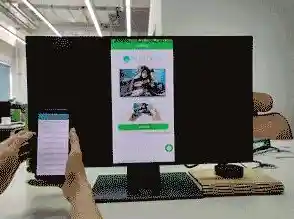
如果你的电视比较老,不是智能电视,或者Wi-Fi信号总是不好,投屏老是卡顿,那么这座“实体桥”就是你的最佳选择。
你需要一根转接线,苹果手机需要“闪电转HDMI”转接线,安卓手机则需要“Type-C转HDMI”转接线(具体看你手机的充电口类型),一头插手机,一头插电视背后的HDMI接口,再把电视的信号源切换到对应的HDMI通道上就行了。
这种方式虽然需要一根线,但它的好处是极其稳定,画面清晰流畅,绝对不会卡顿,而且对网络没有要求。
几个让你体验更好的小贴士:
掌握了这几种方法,你的家庭娱乐方式会立刻升级,周末和家人一起用大屏看手机里的老照片,重温温馨时刻;朋友聚会时,把手机游戏投到电视上,秒变聚会焦点;或者干脆躺在沙发上,用百寸大屏刷抖音,那种感觉和小屏幕完全不一样。
别再让手机局限你的视野了,现在就拿起手机和遥控器,试试把那个精彩的世界,“投”到更广阔的天地里吧,这个过程本身,就是一种乐趣。